电脑出现系统的问题是比较经常遇见的事情,所以有时候需要重装系统来解决这个问题,那么重装win7系统的方法也比较多多,有的朋友对于大白菜装机win7比较感兴趣,那么大白菜装机怎么安装win7呢?我们一起来看看大白菜装机安装win7操作教程。更多电脑教程,尽在下载火(xiazaihuo.com)系统官网。
大白菜装机怎么安装win7?具体的教程如下:
1、将制作好的大包菜u盘启动盘插入usb接口(台式用户建议将u盘插在主机机箱后置的usb接口上),然后重启电脑,出现开机画面时,通过使用启动快捷键引导u盘启动进入到大包菜主菜单界面,选择“大包菜Win8PE标准版(新机器)”回车确认。

2、登录大包菜装机版pe系统桌面,系统会自动弹出大包菜PE装机工具窗口,点击“浏览(B)”进入下一步操作。
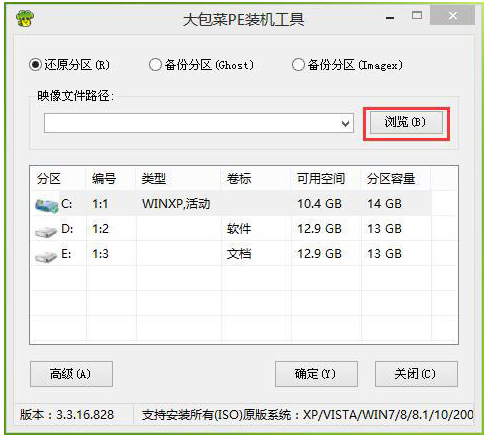
3、点击打开存放在u盘中的ghost win7系统镜像包,点击“打开(O)”后进入下一步操作。
详细教你windows7系统启动不了怎么办
在使用windows7系统的过程中偶尔会遇到一些问题,最近有的网友遇到windows7启动不了的情况,那么windows7启动不了怎么办呢?很多朋友都有这样的困惑,下面我们就来看看windows7启动不了解决方法.

4、等待大包菜PE装机工具提取所需的系统文件后,在下方选择一个磁盘分区用于安装系统使用,然后点击“确定(Y)”进入下一步操作。

5、点击“确定(Y)”进入系统安装窗口。

6、此时耐心等待系统文件释放至指定磁盘分区的过程结束。如下图所示7第七步释放完成后,电脑会重新启动,稍后将继续执行安装win7系统后续的安装步骤,所有安装完成之后便可进入到win7系统桌面。

以上就是小编带来的大白菜装机安装win7操作教程的全部内容,希望可以提供帮助。
以上就是电脑技术教程《大白菜装机安装win7操作教程》的全部内容,由下载火资源网整理发布,关注我们每日分享Win12、win11、win10、win7、Win XP等系统使用技巧!win7硬盘分区如何操作
无论是新电脑硬盘装系统,还是格盘重装系统,安装之前需要给硬盘分区,其中一个为系统盘,其余为普通磁盘分区,很多用户在安装win7系统时不知要如何分区,这里就教大家win7硬盘分区如何操作.


